PS图层蒙版怎么用(ps图层蒙版怎么用画笔往上添加渐变)
时间:2023-12-31人气:作者:佚名

PS图层蒙版怎么用?PS图层蒙版有什么用?在Photoshop软件中,图层蒙版也是用户常用的功能之一,那PS图层蒙版怎么用呢,PS图层蒙版有什么用,怎么变成黑色?下面就和小编一起来看看吧!

【图层蒙版】
图层蒙版是在当前图层上面覆盖一层玻璃片,这种玻璃片有透明的、半透明的、完全不透明的,图层蒙版是Photoshop中一项十分重要的功能。
用各种绘图工具在蒙版上(即玻璃片上)涂色(只能涂黑白灰色),涂黑色的地方蒙版变为完全透明的,看不见当前图层的图像。涂白色则使涂色部分变为不透明的,可看到当前图层上的图像,涂灰色使蒙版变为半透明,透明的程度由涂色的灰度深浅决定。
【图层蒙版】
Photoshop目前没有快速创建图层蒙版的快捷键,但是可以快速进入蒙版编辑状态,按住键盘Q键,快速进入蒙版编辑状态。
【怎么创建图层蒙版?】
1、在Photoshop软件中新建一个文档,然后随便画出并填充一个图案,然后点击右侧图层下方的“添加图层蒙版”按钮;
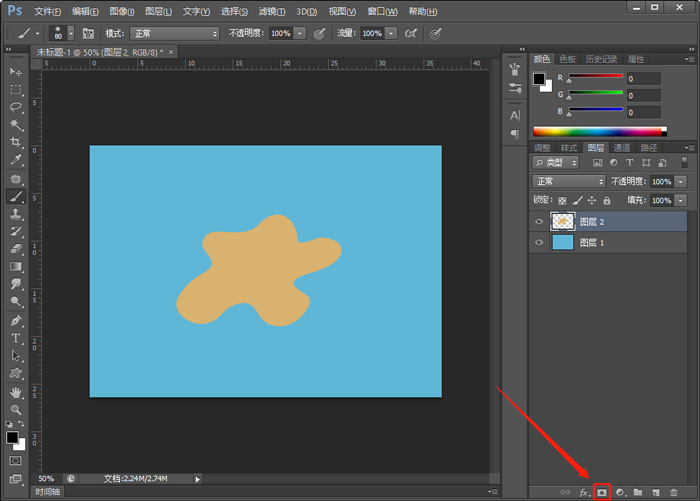
2、点击添加图层蒙版之后,选中的图层后会添加一个白色OR黑色的蒙版,默认为白色,按住Alt键再点击添加图层蒙版按钮,可以添加黑色蒙版;
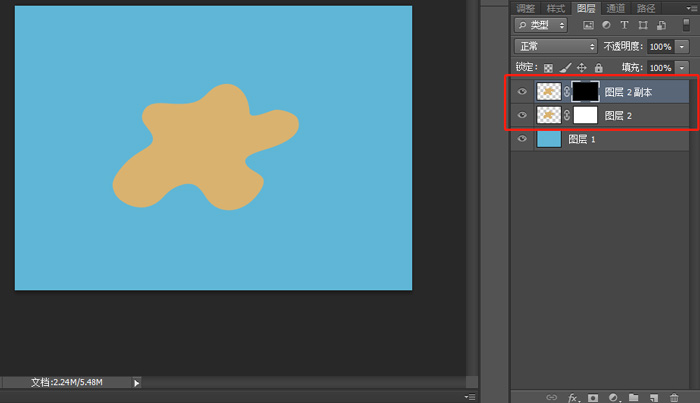
3、添加蒙版之后,点击图层蒙版缩览图,使用画笔工具,可以在蒙版上隐藏、显示图案,具体方法根画笔颜色进行操作,白色显示图案,黑色隐藏图案;
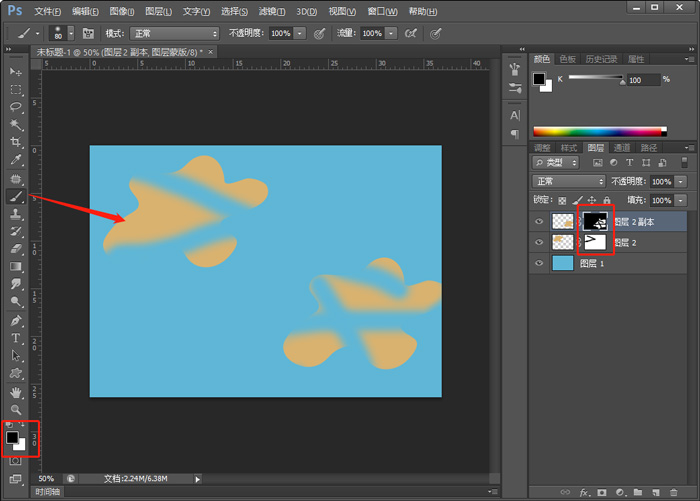
【白色/黑色蒙版创建、切换】
创建:默认创建白色蒙版,黑色蒙版在创建前按住Alt键创建黑色蒙版。
切换:使用Shift+I反向,切换蒙版颜色,例如白色蒙版变成黑色,使用反向快捷键,快速变成黑色蒙版。
【白色蒙版和黑色蒙版区别】
使用效果不同,黑色蒙版是表现“隐藏”当前图层的内容,可以隐藏原先的图层,显百示出修改过的图层。白色蒙版是表示“显示”当前图层的内容,使用黑色画笔涂抹可以显示出原图层原本的样子。
图层蒙版是在当前图层上面覆盖一层玻璃片,这种玻璃片有透明的、半透明的、完全不透明的,图层蒙版是Photoshop中一项十分重要的功能。
以上就是PS图层蒙版怎么用的全部内容了,希望以上内容对您有所帮助!
最新文章

word如何进行全文分栏和某段落分栏 在Word2003中,我们可以对一篇文章进行分栏设置,分两栏,分三栏都可以自己设置.像我们平常看到的报纸.公告.卡片.海报
(240)人喜欢2024-09-12
word2010大纲怎么显示(word2010如何使用大纲视图) 有些时候我们在网上下载的一些word文档太长了,我们其实可以显示大纲,看清楚每一节是否有自己需
(229)人喜欢2024-09-12
七种常见的Word打印设置技巧 七种常见的Word打印设置技巧 1.打印指定页码 有些时候,我们只希望打印文档中的某些页码,只要点击菜单命令"文件→打印",在打
(250)人喜欢2024-09-12
四种方框内打钩符号的简易方法 如何在Word方框里打钩? 四种方框内打钩符号的简易方法 如何在Word方框里打钩? 一.在方框里打钩的方法一 利用带圈数字来
(231)人喜欢2024-09-12

word如何进行全文分栏和某段落分栏 在Word2003中,我们可以对一篇文章进行分栏设置,分两栏,分三栏都可以自己设置.像我们平常看到的报纸.公告.卡片.海报
(240)人喜欢2024-09-12
word2010大纲怎么显示(word2010如何使用大纲视图) 有些时候我们在网上下载的一些word文档太长了,我们其实可以显示大纲,看清楚每一节是否有自己需
(229)人喜欢2024-09-12
七种常见的Word打印设置技巧 七种常见的Word打印设置技巧 1.打印指定页码 有些时候,我们只希望打印文档中的某些页码,只要点击菜单命令"文件→打印",在打
(250)人喜欢2024-09-12
四种方框内打钩符号的简易方法 如何在Word方框里打钩? 四种方框内打钩符号的简易方法 如何在Word方框里打钩? 一.在方框里打钩的方法一 利用带圈数字来
(231)人喜欢2024-09-12









